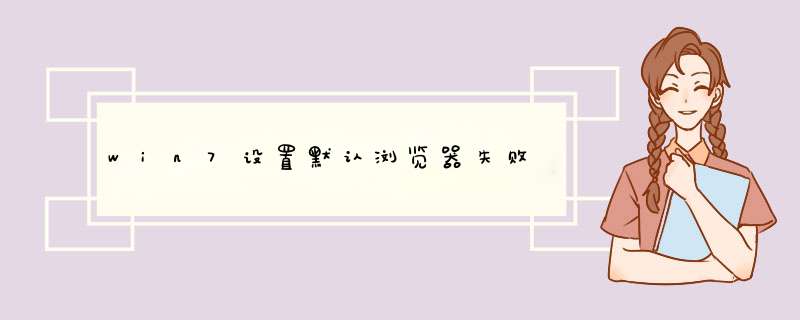
右边的按钮已经说明了:锁定默认浏览器功能为开启状态。
而且锁定了IE浏览器为默认浏览器。
你看下“锁定默认浏览器为:”能不能选为百度浏览器,如果不能就把右面的按钮调到关闭状态来关闭锁定默认浏览器功能。
下图为关闭状态的按钮样式:
如果有用请采纳!谢谢!
win7默认程序设置失效是什么原因在使用电脑的时候,我们经常会遇到这样的情况,当电脑中安装有多个浏览器、播放器时,总有一些软件会修改我们的默认打开程序,比如安装搜狗浏览器后,以后打开网页总是默认以搜狗浏览器打开,而之前的默认IE浏览器却被篡改了。另外一些视频与音乐文件同样如此,我们不禁会问怎么修改电脑默认打开程序?如何改回呢?今天小编为大家带来的就是教大家如何设置默认打开程序,旨在让大家把错乱的默认程序一一改回来。
怎么修改电脑默认打开程序 Win7设置默认打开程序方法
以下笔者以目前使用最多的Win7系统为例,详细介绍Win7设置默认打开程序方法,其他系统也均相同。
一、首先从Win7开始菜单中,找到“控制面板”,并点击进入,如下图所示:
进入Win7控制面板
二、进入控制面板之后,我们再找到“程序”设置,如下图所示:
选择程序设置
三、进入程序设置后,我们再点击进入“默认程序”设置,如下图所示:
Win7默认程序设置
四、进入默认程序设置后,可以看到里面有多种默认程序设置选项,包括可以设置浏览器、视频文件等打开方式,这里我们先进入“设置默认程序”如下图所示:
五、进入设置默认程序后,我们在此可以更改默认浏览器程序,比如我们需要将IE浏览器设置默认浏览器,那么只需要在左侧选择IE浏览器,然后在右侧 *** 作中选择“将此程序设置为默认值”即可,如下图所示:
默认浏览器程序设置
六、另外我们还可以“默认程序”设置,选择第二项的“将文件类型或协议与程序关联”,里面可以更改MP3、视频文件的打开方式,如下图所示:
默认文件打开程序设置
具体方法选择需要更改的音频或者视频格式,然后选择“更改程序”之后选择自己喜欢的即可,具体如下图所示:
欢迎分享,转载请注明来源:内存溢出

 微信扫一扫
微信扫一扫
 支付宝扫一扫
支付宝扫一扫
评论列表(0条)